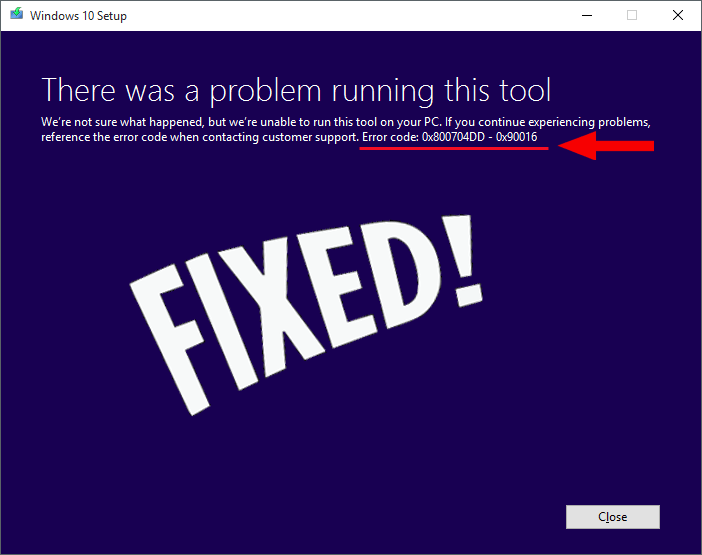
Společnost Microsoft poskytuje bezplatný upgrade z Windows 7/8/8.1 na Windows 10, ale někdy se po upgradu na Windows 10 na obrazovce objeví chyba 0x800704dd-0x90016 .
Tato chyba zabraňuje nastavení systému Windows 10 kvůli nedostatečnému oprávnění k účtu nebo kvůli nástroji pro vytváření médií používanému k upgradu systému Windows 10.
Pokud patříte mezi uživatele systému Windows, kteří se setkávají s kódem chyby 0x800704dd-0x90016 a hledáte řešení, jak jej opravit a nainstalovat systém Windows 10.
Zde v tomto článku získáte snadná a účinná řešení, která vyřeší chybu ve vašem systému, aby byl proces upgradu dokončen.
Na co čekáš? Projděte si tento článek a vyřešte svou chybu.
Jak opravit chybu instalace systému Windows 10 0x800704DD-0x90016?
Chcete-li vyřešit tento chybový kód 0x800704DD-0x90016, musíte provést níže uvedená řešení. Pomohou vám snadno se zbavit této chyby systému Windows 10 a poté můžete systém Windows upgradovat.
Řešení 1: Přepněte na účet správce
Přepnutím na jiný účet správce může z obrazovky systému Windows zmizet chyba 0x800704DD-0x90016 . Níže jsou uvedeny kroky pro přepnutí účtu správce:
- Pokud účet nemáte, vytvořte si jej a poté na něj přepněte. Vytvoření účtu je jednoduché.
- Přejděte do nastavení> Účty
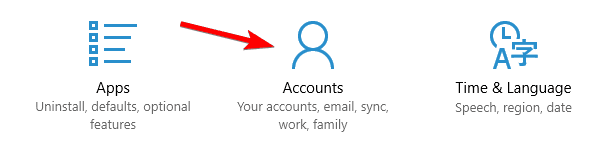
- Klikněte na Rodina a další lidé a vyberte Přidat někoho dalšího do tohoto počítače
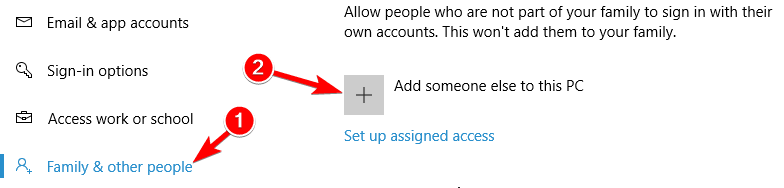
- Klikněte na Nemám přihlašovací údaje této osoby
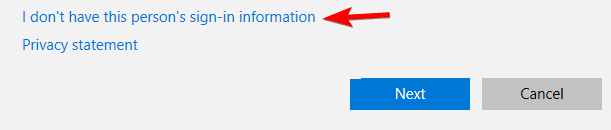
- Klikněte na odkaz Přidat uživatele bez účtu Microsoft
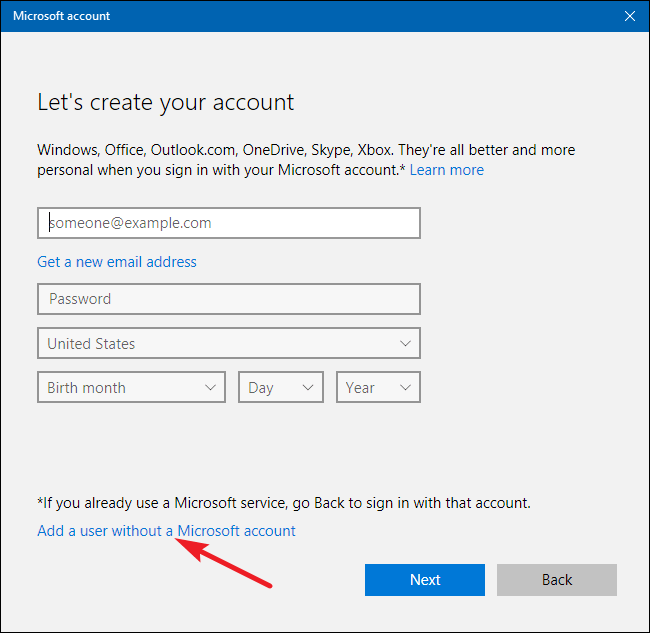
- Zadejte uživatelské jméno, heslo a klikněte na Další
- Jakmile je účet vytvořen, nyní můžete přejít na účet správce.
- Přejděte do nastavení> Účty
- Klikněte na Rodina a další lidé
- Najděte svůj nový účet a vyberte změnit typ účtu a nastavte jej na správce
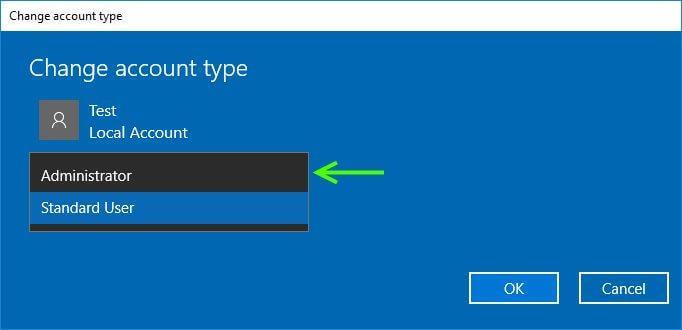
Tím se vytvoří nový účet správce, abyste mohli snadno přepínat, čímž se vyřeší chyba 0x800704dd ve Windows 10.
Řešení 2: Povolte skrytý účet správce
I po přepnutí na účet správce se stále vyskytuje chyba, musíte povolit skrytý účet správce.
Všechny verze systému Windows mají skrytý účet, můžete jej použít k opravě této chyby 0x800704dd ze systému Windows. Postupujte podle následujících kroků:
- Stiskněte ikonu Windows
- Napište cmd , klikněte na něj pravým tlačítkem a vyberte Spustit jako správce
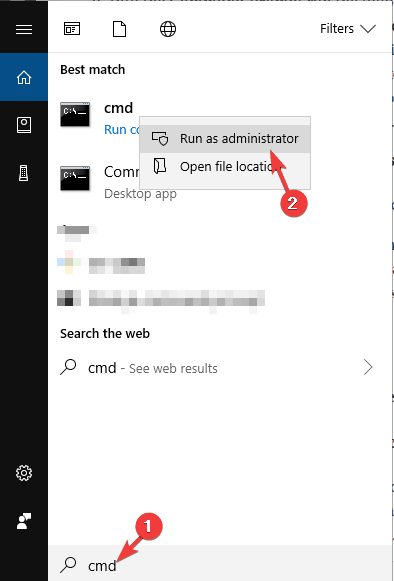
- Nebo můžete napsat PowerShell a spustit s admin
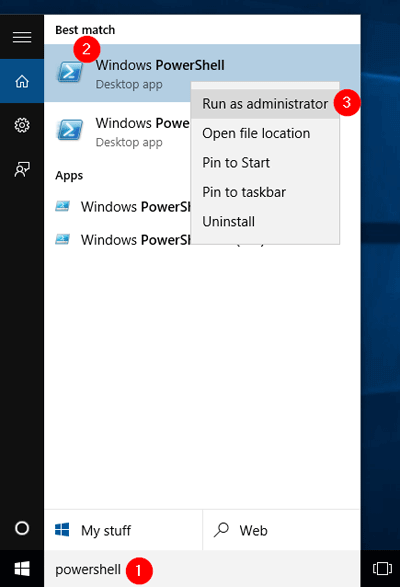
- V okně příkazového řádku zadejte net user administrator /active:yes a stiskněte klávesu enter
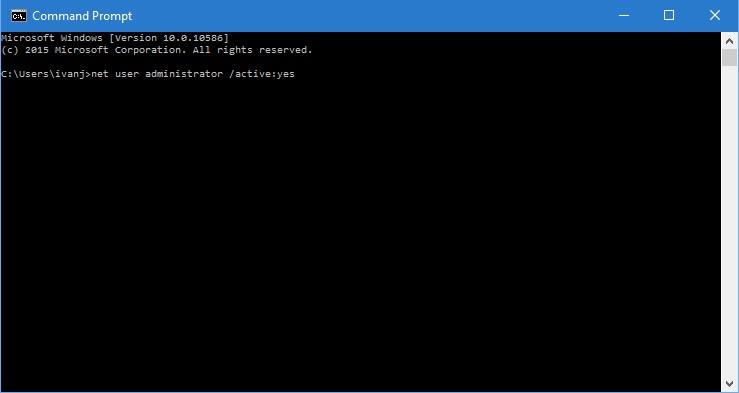
- Po provedení tohoto příkazu je skrytý účet povolen a máte k němu přístup.
- Po přístupu k novému účtu správce se můžete pokusit nainstalovat Windows 10 a zjistit, zda se chyba stále zobrazuje nebo ne.
- Pokud úspěšně nainstalujete Windows 10, deaktivujte účet zadáním net user administrator /active:no v okně příkazového řádku.

Toto řešení je účinné, pokud nechcete vytvářet žádný nový účet. Nyní můžete nástroj pro nastavení systému Windows 10 bez této chyby.
Řešení 3: Vypněte antivirovou ochranu
Je možné, že se po instalaci Windows 10 objeví chybový kód 0x800704DD-0x90016 způsobený virem. Proto se doporučuje vypnout antivirovou ochranu, abyste zjistili, co je příčinou této chyby.
Chcete-li antivirovou ochranu vypnout, postupujte takto:
- Stiskněte ikonu Windows
- Přejděte do nastavení
- Klepněte na Aktualizace a zabezpečení
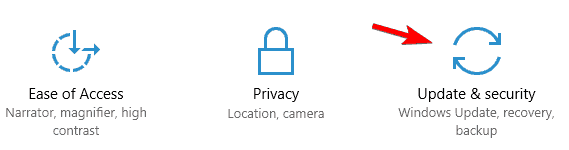
- Vyberte Zabezpečení Windows > Ochrana před viry a hrozbami
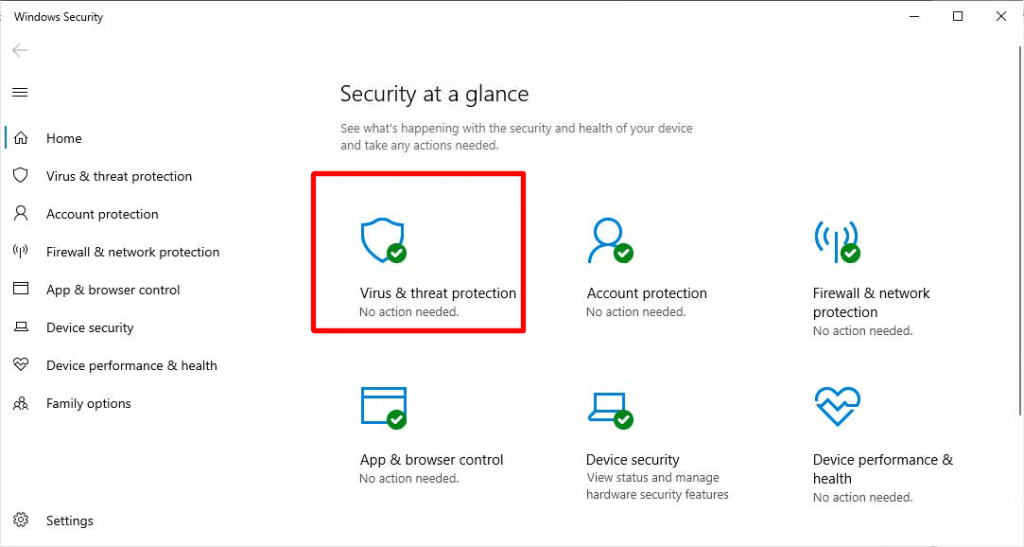
- Klikněte na Spravovat nastavení v části Nastavení ochrany před viry a hrozbami
- Nyní vypněte ochranu v reálném čase
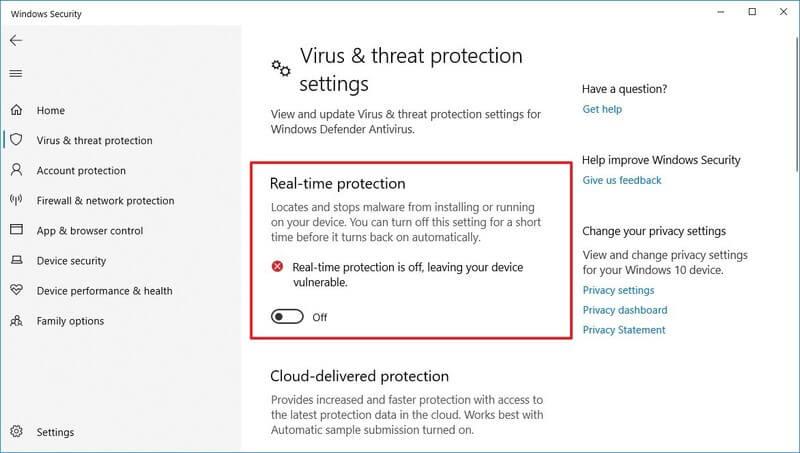
Po vypnutí ochrany v reálném čase zkuste nainstalovat Windows 10 a zkontrolujte, zda chyba stále přetrvává nebo ne.
Řešení 4: Proveďte čisté spuštění
Pokuste se provést čisté spuštění, abyste se zbavili chyby 0x800704DD-0x90016 , která přichází po instalaci systému Windows 10.
Chcete-li provést čisté spuštění, postupujte takto:
- Stiskněte klávesu Windows + R
- Zadejte msconfig a klikněte na OK
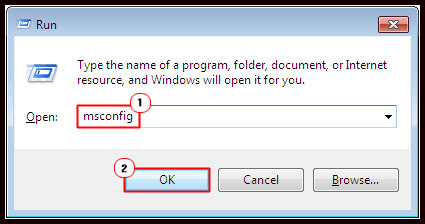
- Vyberte kartu Služby
- Zaškrtněte možnost Skrýt všechny služby společnosti Microsoft
- Klikněte na možnost Zakázat vše
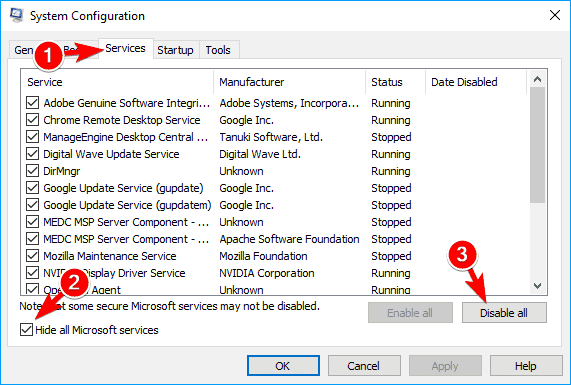
- Nyní vyberte kartu Po spuštění
- Vyberte Správce úloh a klikněte na něj pravým tlačítkem
- Klikněte na všechny položky při spuštění a klikněte na Zakázat vše

- Klikněte na OK pro uložení změn
- Restartujte počítač
Po provedení čistého spuštění zkuste znovu nastavit systém Windows 10 a zjistěte, zda chyba 0x800704dd zmizí nebo ne.
Řešení 5: Spusťte Poradce při potížích se službou Windows Update
Windows Troubleshooter je vestavěná funkce, která pomáhá při řešení různých problémů se systémem Windows. Zkuste spustit nástroj pro odstraňování problémů, abyste opravili chybový kód 0x800704DD-0x90016 a pomocí instalačního nástroje systému Windows nainstalujte systém Windows 10.
Spusťte nástroj pro odstraňování problémů podle níže uvedených kroků:
- Stiskněte ikonu Windows
- Přejděte do nastavení> Aktualizace a zabezpečení
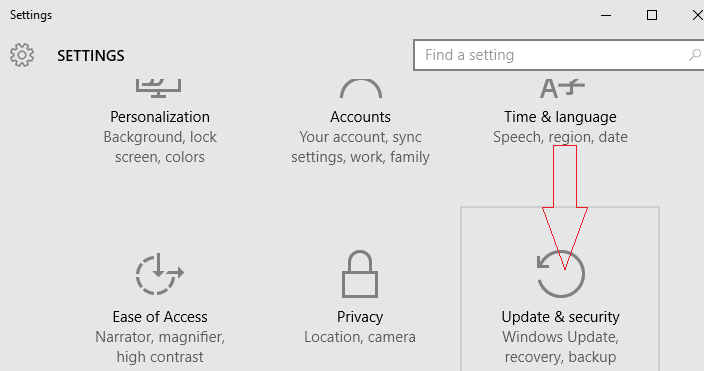
- Vyberte Poradce při potížích
- Vyhledejte aktualizaci systému Windows , klikněte na ni a vyberte možnost Spustit nástroj pro odstraňování problémů
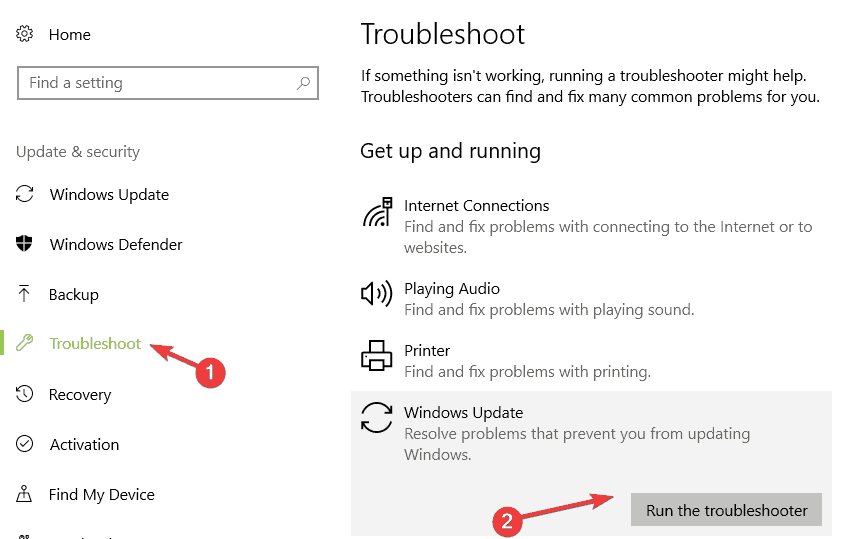
Počkejte několik minut, než nástroj pro odstraňování problémů dokončí proces detekce problému, který chybu způsobuje.
Po dokončení procesu se problém zobrazí ve zprávě nástroje pro odstraňování problémů. Nyní můžete chybu dále vyřešit podle pokynů na obrazovce.
Řešení 6: Odpojte Needless USB zařízení
Pokud při instalaci systému Windows 10 narazíte na chybu 0x800704dd-0x90016, zkuste odpojit všechna externí zařízení USB, která nejsou nutná.
Někdy může dojít k poškození instalačního procesu kvůli externím zařízením, takže je odeberte ze systému a poté zkuste zahájit proces nastavení systému Windows 10.
Snadné řešení pro opravu chyby 0x800704dd-0x90016
Ačkoli výše uvedená řešení tuto chybu 0x800704dd opraví . Pokud jste začátečník a nedokážete překonat tuto chybu systému Windows, použijte jednoduché řešení.
Vyzkoušejte PC Repair Tool . Jedná se o profesionálně navržený nástroj pro opravu, který prohledá váš počítač, odhalí všechny chyby a bez problémů je vyřeší.
Tento nástroj řeší všechny chyby související s Windows a PC, jako je DLL, registr, BSOD, aktualizace, hra, upgrade a mnoho dalších. Opravuje také poškozené nebo poškozené systémové soubory a zvyšuje výkon vašeho počítače.
Získejte nástroj na opravu počítače pro opravu chyby 0x800704dd-0x90016
Závěr
Snažil jsem se co nejlépe a shromáždil jsem relevantní řešení, která vám pomohou při řešení chyby 0x800704dd-0x90016 .
Proveďte řešení jedno po druhém a zjistěte, které z nich vyhovuje k opravě chyby po instalaci systému Windows 10.
Doufám, že se vám tento článek líbil a pomohl vám vyřešit chybový kód 0x800704dd-0x90016 a další dotazy týkající se Windows.
![[VYRIEŠENÉ] „Tomuto vydavateľovi bolo zablokované spustenie softvéru na vašom počítači“ v systéme Windows 10 [VYRIEŠENÉ] „Tomuto vydavateľovi bolo zablokované spustenie softvéru na vašom počítači“ v systéme Windows 10](https://img2.luckytemplates.com/resources1/images2/image-2750-0408150428174.jpg)
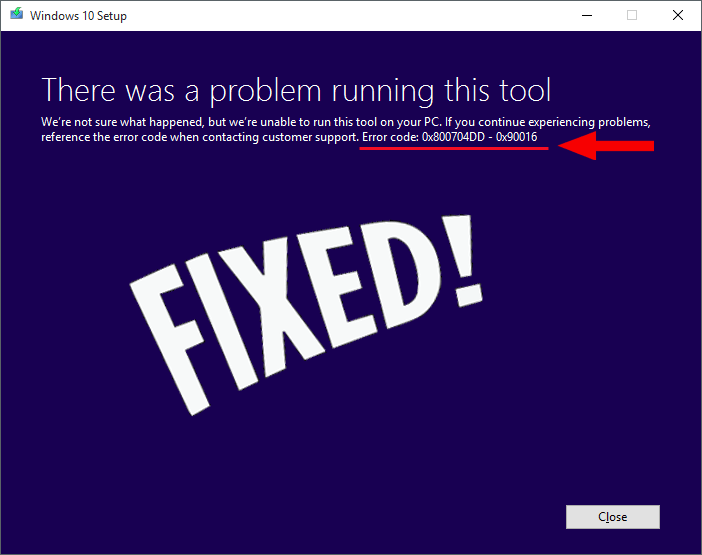
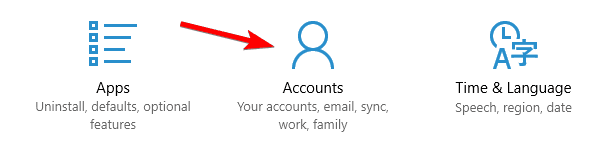
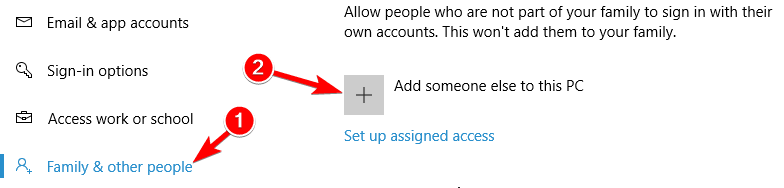
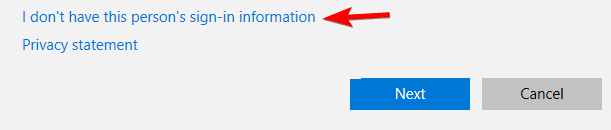
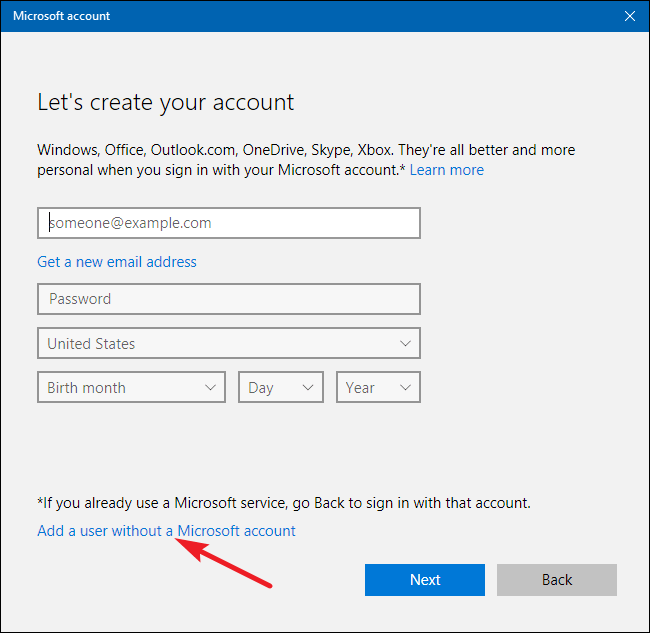
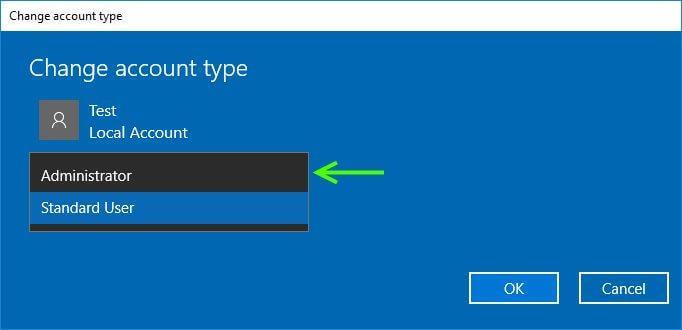
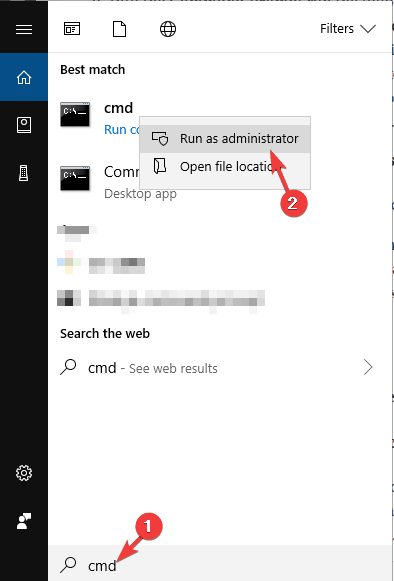
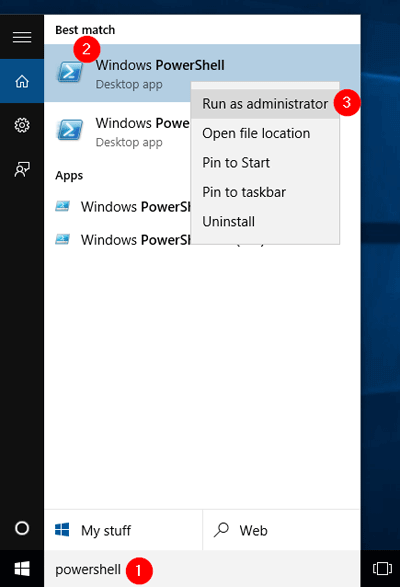
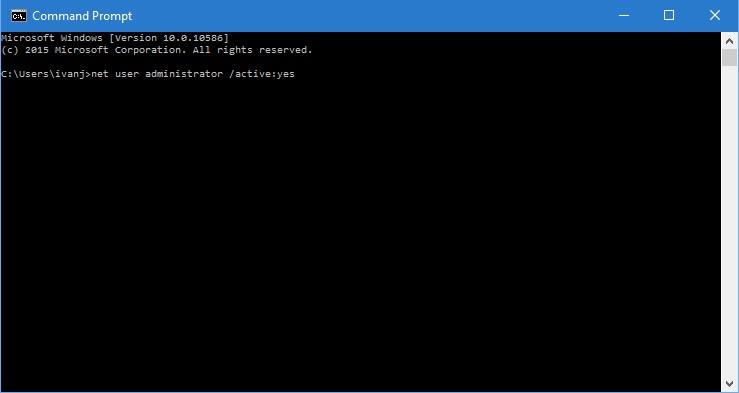

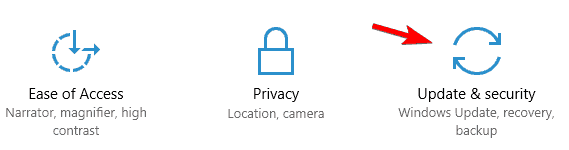
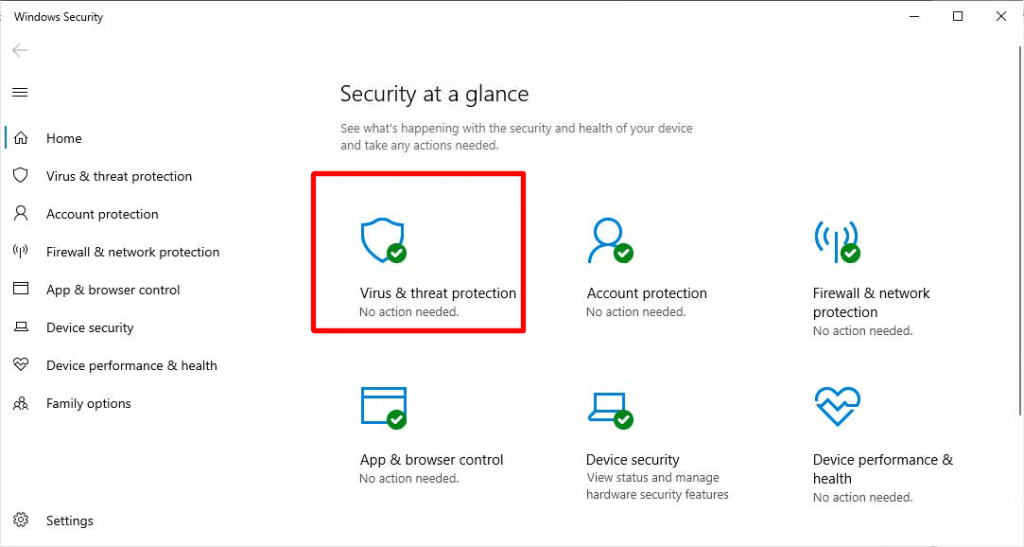
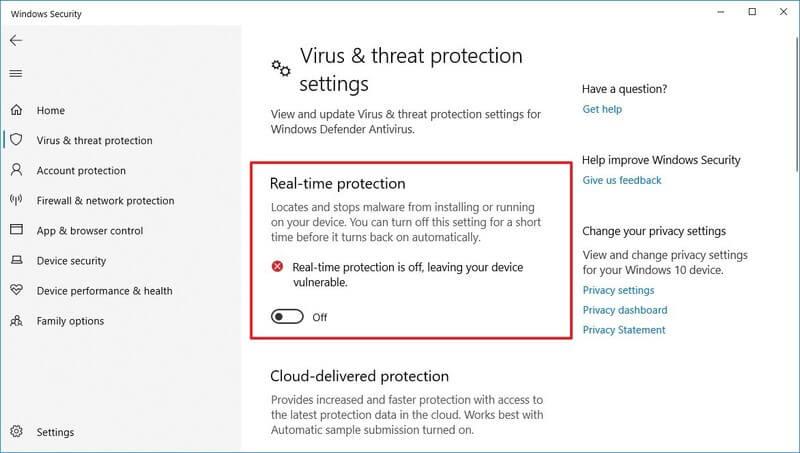
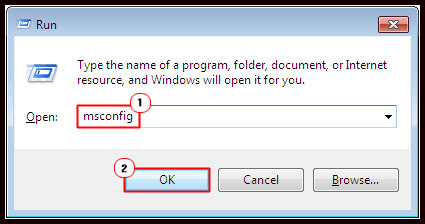
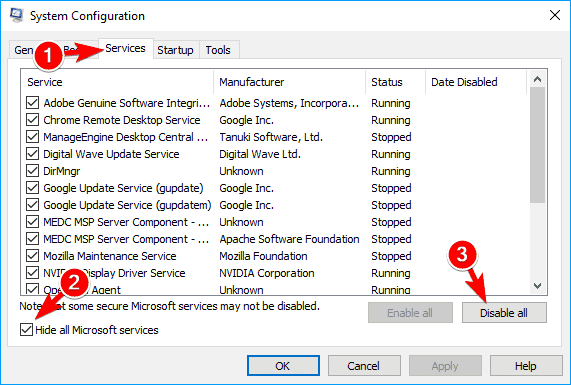

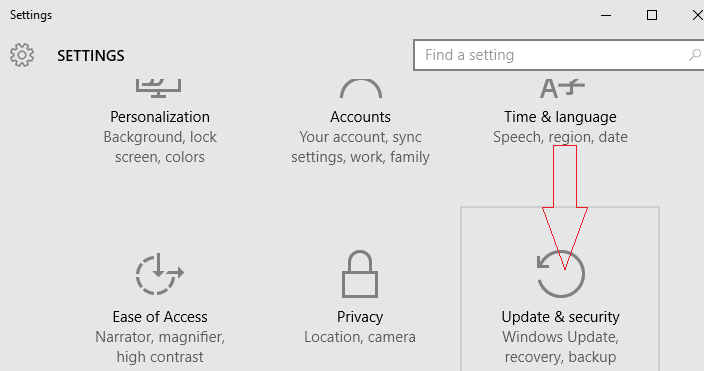
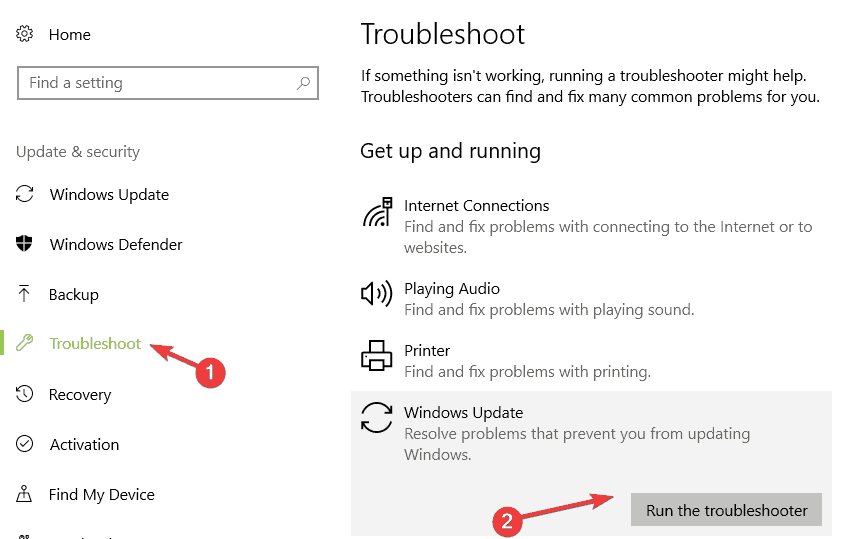

![[OPRAVENÉ] Kód chyby 0x80070035 Sieťová cesta sa nenašla v systéme Windows 10 [OPRAVENÉ] Kód chyby 0x80070035 Sieťová cesta sa nenašla v systéme Windows 10](https://img2.luckytemplates.com/resources1/images2/image-1095-0408150631485.png)






![Chyba 1058: Službu nelze spustit Windows 10 [VYŘEŠENO] Chyba 1058: Službu nelze spustit Windows 10 [VYŘEŠENO]](https://img2.luckytemplates.com/resources1/images2/image-3772-0408151015489.png)